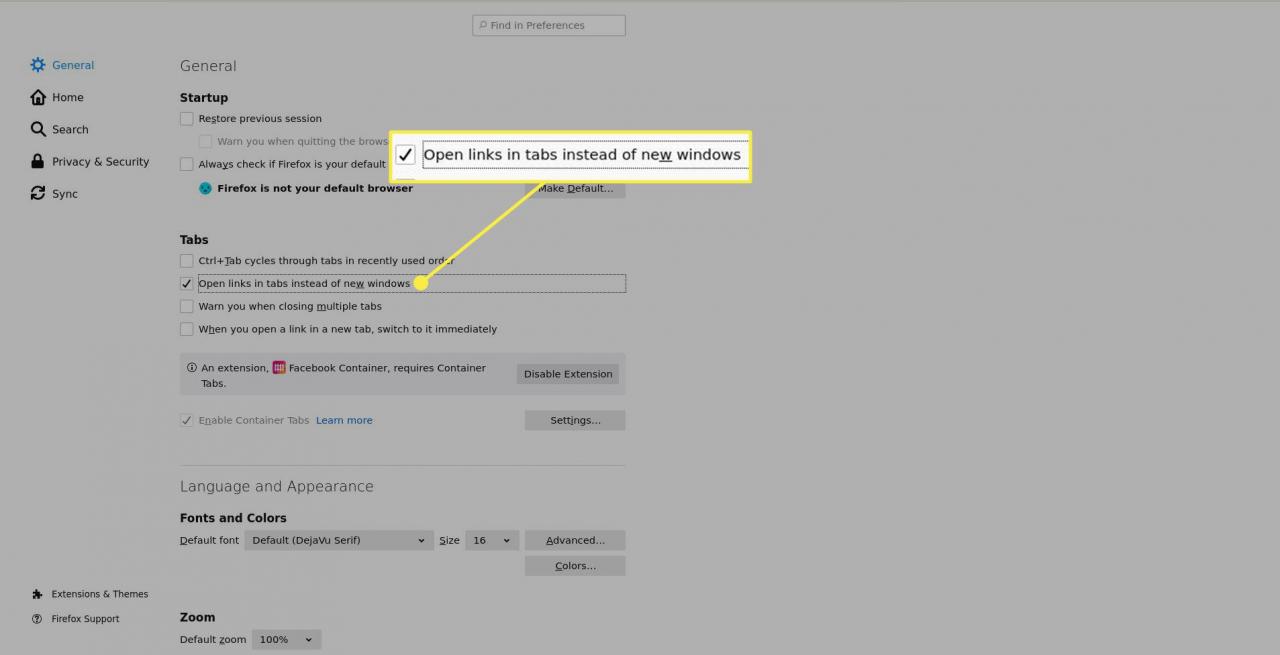La navigazione a schede è diventata una parte della nostra vita quotidiana, tanto che ora la diamo per scontata. Nella maggior parte dei browser più diffusi, il comportamento predefinito è aprire una nuova scheda invece di aprire una nuova finestra, come era il caso prima che le schede diventassero una funzionalità mainstream. Alcuni utenti, tuttavia, desiderano i vecchi tempi quando una finestra nuova di zecca veniva aperta ogni volta che veniva effettuato questo tipo di richiesta.
Questo tutorial è destinato solo agli utenti che eseguono il browser Web Firefox su sistemi operativi Linux, Mac o Windows.
Disattivazione della navigazione a schede
Firefox semplifica il ripristino di questa funzionalità al punto in cui è iniziata, aprendo una nuova finestra al posto di una scheda. Questo tutorial passo passo mostra come modificare questa impostazione.
-
Apri il tuo browser Firefox
-
Inserisci il testo seguente nella barra degli indirizzi del browser e premi il tasto entrare or Reso chiave: about: preferenze.
Le preferenze generali di Firefox dovrebbero ora essere visualizzate.
-
Nella parte inferiore di questa schermata, in Tabs sezione, ci sono quattro opzioni ciascuna accompagnata da una casella di controllo.
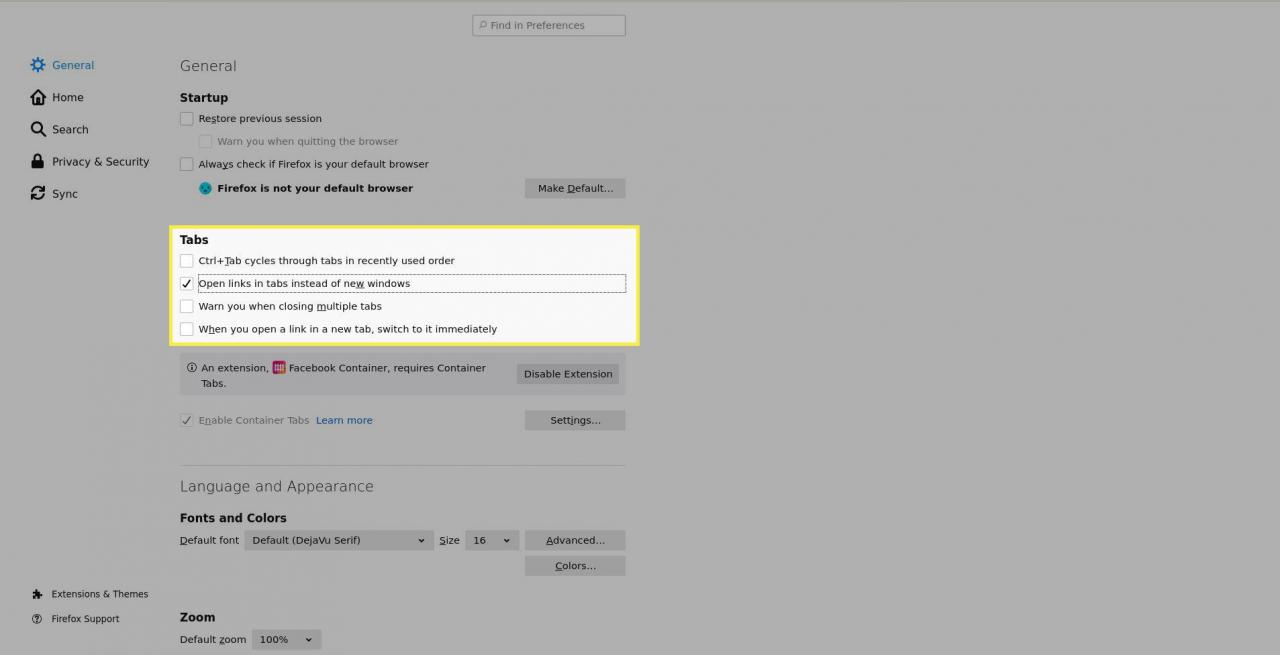
-
Il secondo, Apri i link nelle schede invece che nelle nuove finestre, è abilitato per impostazione predefinita e indica a Firefox di aprire sempre nuove pagine in una scheda anziché in una finestra. Per disabilitare questa funzionalità e aprire nuove pagine nella finestra separata del browser, rimuovere il segno di spunta accanto a questa opzione selezionandola una volta.